
Sisukord:
- Autor John Day [email protected].
- Public 2024-01-30 08:46.
- Viimati modifitseeritud 2025-01-23 14:40.
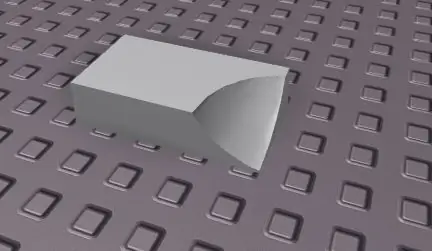
Tugeval modelleerimisel on ROBLOXi mängude arendamisel palju kasutusvõimalusi. Tahket modelleerimist võib kasutada viivituse vähendamiseks, keerukate kujundite loomiseks ja mängu üldise väljanägemise parandamiseks.
Samm: sisestage kaks uut osa oma valikust
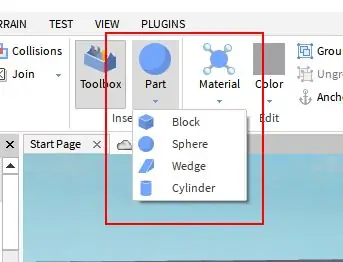
Pole tähtis, millise kujuga detail on, valige lihtsalt see, mis teie kujundusele kõige paremini sobib.
2. samm: kui olete valinud oma teise osa, lõikage need kaks osa
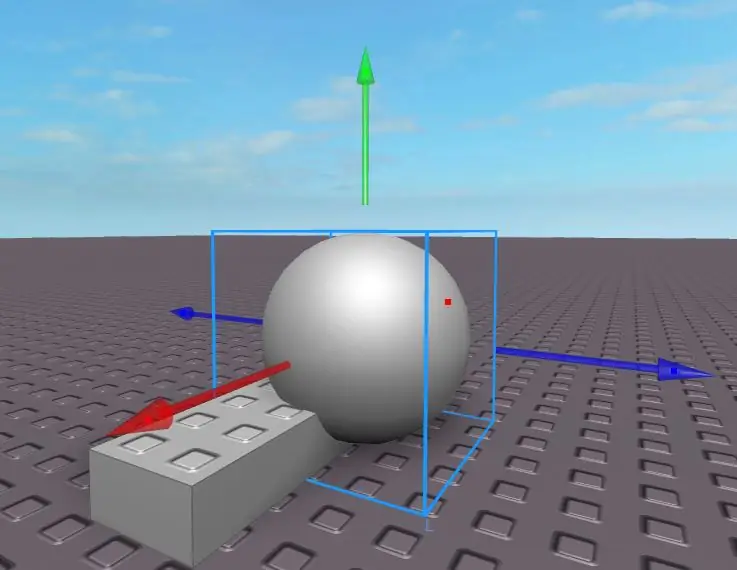
Samm: paremklõpsake teist osa ja klõpsake "eita"
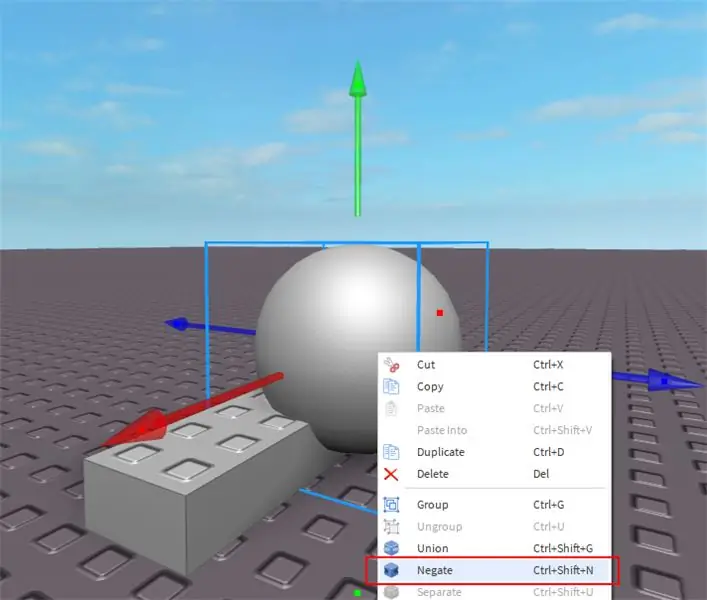
Paremklõpsake osa, mille soovite esimesest osast eitada, ja seejärel klõpsake "eita".
Samm: valige mõlemad osad, paremklõpsake neid, seejärel vajutage "liit"
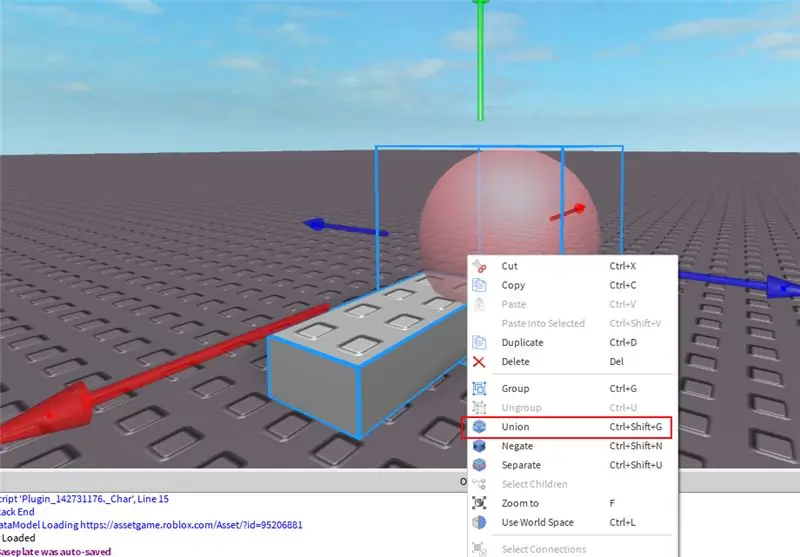
See tühistab negatiivse osa tavalisest, jättes teile viimase negatiivse osa.
Samm: kontrollige oma eitavat osa
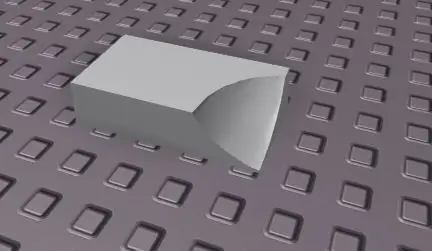
Veenduge, et osa on täpselt selline, nagu ootasite. Kui teie osa osutus valeks, proovige eelmised sammud tagasi võtta (Ctrl+Z) ja tehke enne uuesti proovimist muudatused.
Soovitan:
Kuidas Google Mapsi veebisaidile kinnistada: 4 sammu

Kuidas manustada Google Mapsi veebisaidile: hääletage minu eest Mapsi väljakutses! Hiljuti lõin veebisaidi, mis kasutab Google Mapsi. Google Mapsi lisamine oma veebisaidile oli üsna lihtne ja mitte nii raske. Selles juhendis näitan teile, kui lihtne on Google’i manustada
Mikrokontrollerite programmeerimine USBasp programmeerijaga Atmel Stuudios: 7 sammu

Mikrokontrollerite programmeerimine Atmel Stuudio USBasp -programmeerijaga: Tere. Olen lugenud ja õppinud paljude õpetuste kaudu, mis õpetavad USBasp -programmeerija kasutamist koos Arduino IDE -ga, kuid mul oli vaja kasutada Atmel Studio'i ülikooli ülesande jaoks ja ma ei leidnud ühtegi õpetust. Pärast paljude uurimist ja lugemist
Koostage kohandatud ekraan LCD -stuudios (G15 klaviatuuri ja LCD -ekraanide jaoks) .: 7 sammu

Koostage kohandatud ekraan LCD -stuudios (G15 klaviatuuri ja LCD -ekraanide jaoks).: Ok, kui olete just saanud oma G15 klaviatuuri ja pole sellega kaasnevate põhinäidikutega väga muljetavaldav, siis tutvustan teile LCD Studio kasutamise põhitõdesid See näide on kuvari loomine, mis näitab ainult põhi
Plahvatuste loomine Pinnacle Stuudios: 7 sammu

Plahvatuste loomine Pinnacle Stuudios: Hei poisid. Olen näinud palju kohti, mis pakuvad efekti tegemise nõuandeid paljudes erinevates videotöötlusprogrammides, kuid mitte palju Avid's Pinnacle Studios. Muidugi, efektide redigeerimise eest ei saa After Effectsi üle lüüa, kuid tarkvara on palju täpsem
Cupid Noir - digitaalsed illustratsioonid ja kaos stuudios: 10 sammu

Cupid Noir - digitaalsed illustratsioonid ja kaos stuudios: tahtsin sõbrapäevaks uue kaardi kokku panna. Kuid ma olin väsinud šmaltsist ja suhkruga kaetud tarbekaupadest. Muidugi, ma võiksin pildistada teist kommidega kaetud südant, aga mis mõte sellel oli? Niisiis, otsustasin teha Amorist portree
